Betulkan logtransport2.Ralat Aplikasi EXE di Adobe Acrobat Reader DC
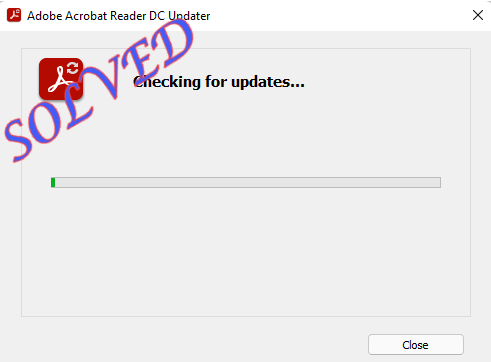
- 2149
- 640
- Chris Little I
LogTansport2.EXE adalah komponen perisian yang sangat penting dari Adobe Acrobat Reader DC, yang boleh melihat, menukar, membuat dan mencetak fail PDF. Jadi, jika anda menghadapi "Logtransport2.exe. Permohonan tidak dapat bermula dengan betul. (0xc0000142). Klik OK untuk menutup aplikasi ini."Mesej ralat, jangan pertimbangkan logtransport2.exe sebagai ancaman. Terdapat banyak sebab di sebalik isu ini, tetapi pertukaran data antara mesin anda dan pelayan boleh menyebabkan masalah ini.
Isi kandungan
- Betulkan 1 - Lumpuhkan pengumpulan data
- Betulkan 2 - Gunakan pendaftaran
- Betulkan 3 - Pembaikan Adobe Acrobat Reader DC
- Betulkan 4 - Periksa versi terkini
- Betulkan 5 - Nyahpasang pembaca Adobe dan pasang semula
Betulkan 1 - Lumpuhkan pengumpulan data
Seperti yang telah kami sebutkan tadi, pertukaran data dari komputer anda ke pelayan Adobe boleh menyebabkan ini. Memilih keluar dari pengumpulan data dalam halaman Privasi Adobe.
1. Buka Privasi adobe halaman.
2. Sekiranya anda belum log masuk dengan kelayakan Adobe anda, log masuk.
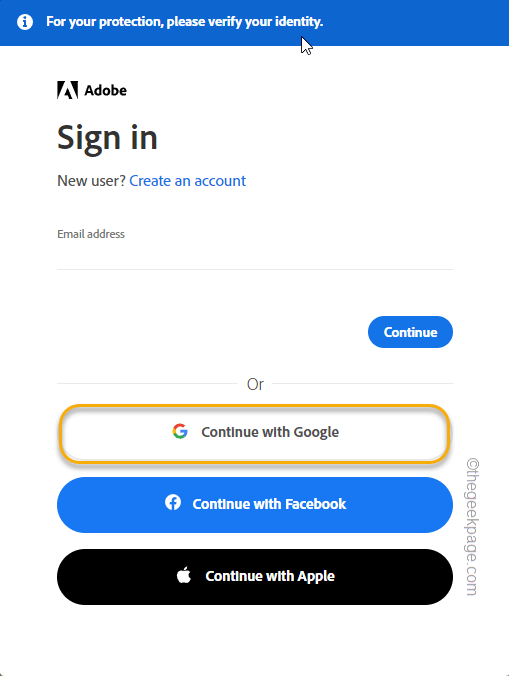
3. Sebaik sahaja anda telah log masuk, anda akan mendarat di halaman Privasi dan Data Peribadi.
4. Dalam penggunaan aplikasi desktop tetapkan "Kongsi maklumat mengenai cara saya menggunakan aplikasi desktop adobe."Untuk"Mati".
5. Sama seperti itu, dalam tetapan pembelajaran mesin, togol "Benarkan kandungan saya dianalisis oleh Adobe menggunakan teknik pembelajaran mesin"Untuk"Mati".
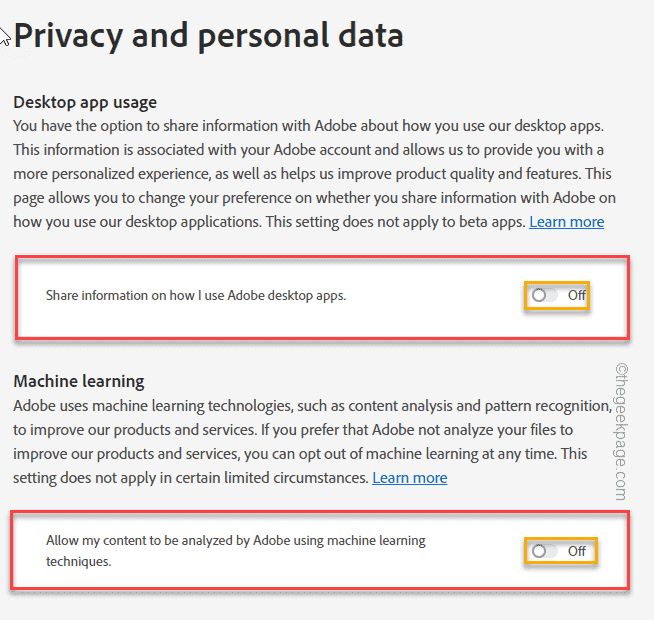
Setelah melakukan ini, anda akan melihat mesej kecil "Tetapan privasi anda telah disimpan"Muncul di bahagian bawah skrin anda. Anda boleh menutup penyemak imbas.
Kemudian, mula semula sistem anda untuk menguji sama ada ini berfungsi.
Betulkan 2 - Gunakan pendaftaran
Anda boleh menggunakan editor pendaftaran untuk mendapatkan kebenaran yang tepat untuk kunci tertentu.
1. Cari sahaja "regedit"Dari kotak carian di sistem anda.
2. Selepas itu, klik pada "Editor Pendaftaran"Untuk mengaksesnya.
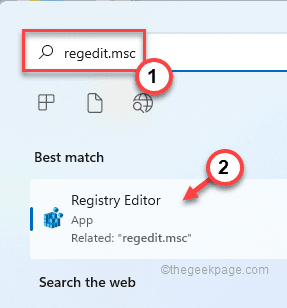
Amaran - Anda akan mengubah suai kebenaran nilai tertentu. Oleh itu, anda harus mengambil sandaran pendaftaran.
a. Pada mulanya, klik pada "Fail"Pilihan.
b. Selepas itu, ketik "Eksport… "Untuk membuat sandaran pendaftaran baru pada sistem anda.
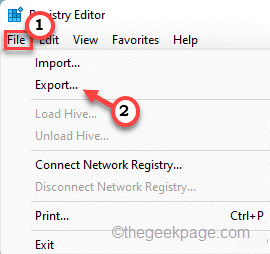
Namakan sandaran ini dan simpan di tempat yang selamat di sistem anda.
3. Apabila tetingkap Editor Registry, hanya bergerak dengan cara ini -
Hkey_current_user \ software \ adobe \ commonfiles \ usagecc
4. Hanya, ketuk kanan "Usagecc"Dan ketik"Kebenaran .. ".
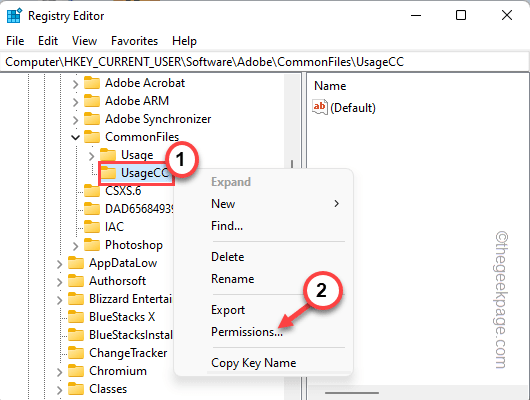
5. Dalam tab Kebenaran, ketik "Lanjutan"Kotak untuk mengakses tetapan lanjutan.
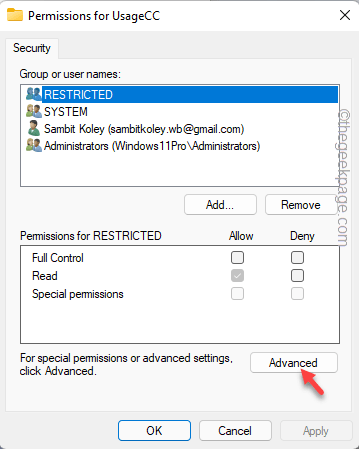
6. Sekarang, ketik "Lumpuhkan warisan"Untuk melumpuhkan warisan dari kunci tertentu.
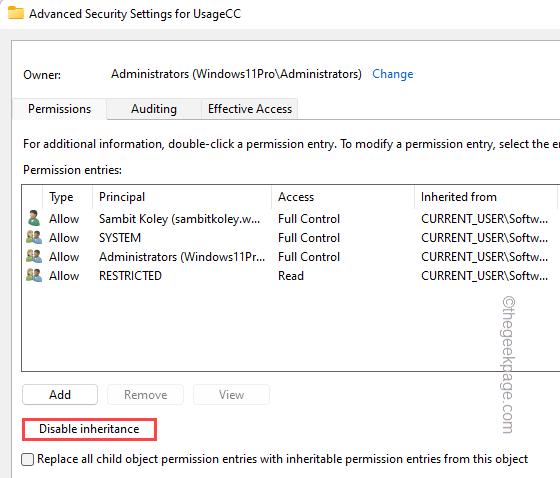
7. Kemudian, ketik "Memohon"Dan"okey"Untuk menyelamatkan perubahan ini.
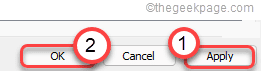
Setelah melakukan ini, tutup editor pendaftaran. Sebaik sahaja anda telah menutupnya, mula semula mesin anda. Periksa sama ada mesej ralat muncul atau tidak.
Betulkan 3 - Pembaikan Adobe Acrobat Reader DC
Membaiki Adobe Acrobat Reader DC harus membantu anda menyelesaikan masalah.
1. Anda perlu menekan Menang Kunci +R Kekunci bersama.
2. Kemudian, taipkan "Appwiz.cpl"Dan klik"okey".
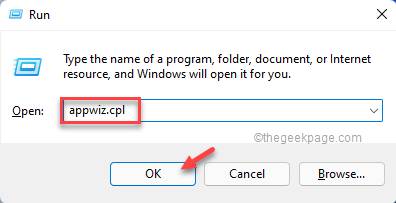
Ini akan membuka halaman program dan ciri dalam panel kawalan.
3. Anda mesti melihat "Adobe Acrobat Reader DC"Aplikasi di bahagian atas senarai aplikasi.
4. Di sini, hanya ketat aplikasi dan ketik "Ubah"Untuk mengubah suai aplikasinya.
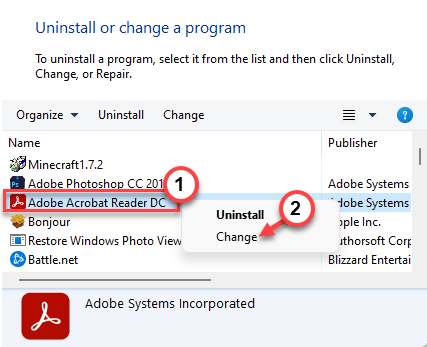
5. Sekarang, pilih "Membaiki kesilapan pemasangan dalam program. Pilihan ini membetulkan fail, pintasan, dan penyertaan yang hilang atau korup."
6. Selepas itu, ketik "Seterusnya".
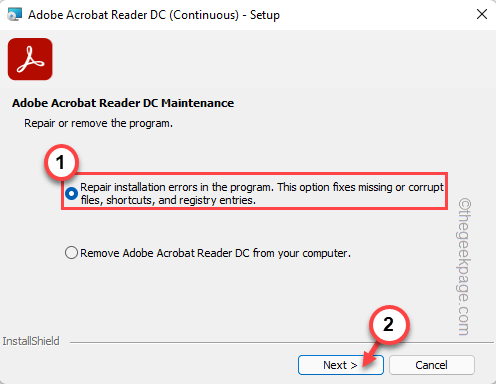
Ini akan membaiki pemasangan aplikasi adobe acrobat reader cc yang sedia ada dan memperbaikinya.
7. Setelah selesai, anda boleh mengetuk "Selesai"Untuk menyelesaikan proses.
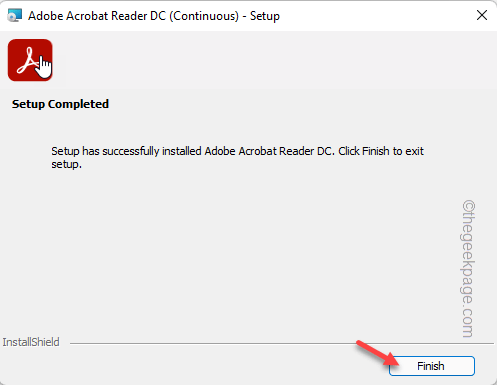
8. Kembali ke halaman Program & Ciri, anda boleh menemui entiti lain yang ditandatangani oleh "Adobe System Incorporated". Sekiranya anda dapat menemuinya, anda juga boleh melakukan operasi pembaikan di atasnya.
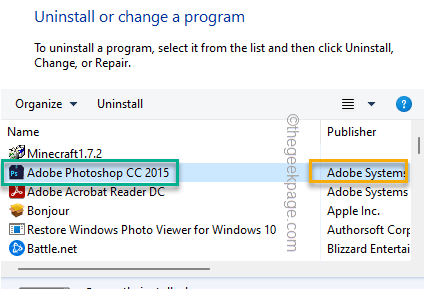
Selepas ini, tutup panel kawalan dan Reboot sistem. Kemudian, periksa sama ada anda masih melihat mesej ralat atau tidak.
Betulkan 4 - Periksa versi terkini
Kadang -kadang jika anda mengamuk pada versi lama Adobe Reader, cuba kemas kini.
1. Lancarkan Adobe Acrobat Reader DC.
2. Sebaik sahaja pembaca Adobe dibuka, ketik pilihan terakhir "Tolong"Dan ketik"Menyemak kemas kini… ".
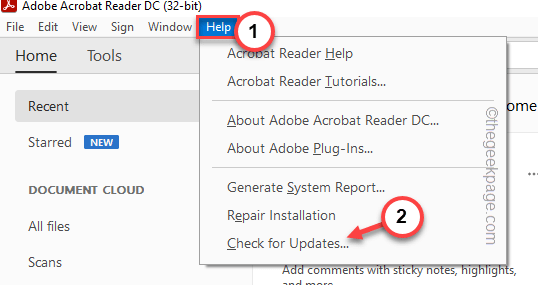
3. Tunggu sebentar kerana Windows mencari pakej kemas kini terkini.
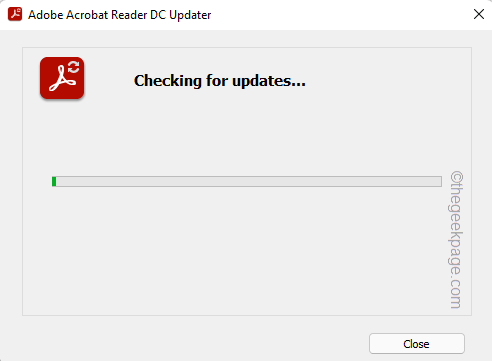
Setelah mengemas kini, tutup dan melancarkannya. Mula semula sistem dan ujian jika ini berfungsi.
Betulkan 5 - Nyahpasang pembaca Adobe dan pasang semula
Anda boleh menyahpasang Adobe Acrobat Reader dari sistem anda dan memasang semula versi Lates.
1. Hanya ketat ikon Windows di tengah bar tugas dan ketuk "Tetapan".
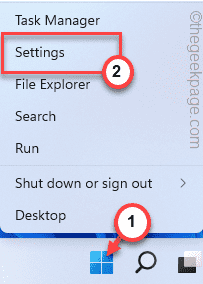
2. Anda akan menemui "Aplikasi"Tetapan di panel kiri. Pilihnya.
3. Sekarang, ketik "Apl & Ciri"Tetapan di seberang tingkap untuk mengaksesnya.
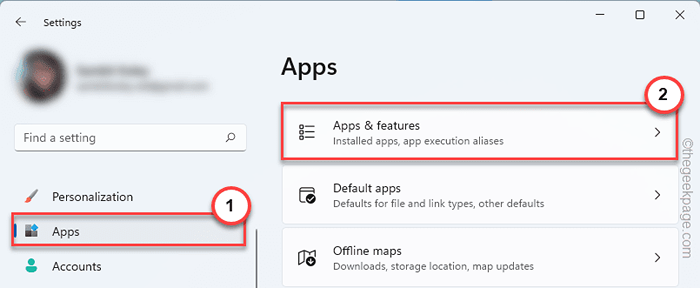
4. Senarai semua aplikasi yang dipasang pada sistem anda akan dapat dilihat oleh anda di panel kanan.
5. Tatal ke bawah untuk mencari "Adobe Acrobat Reader CC" aplikasi.
6. Sebaik sahaja anda menemuinya, ketik menu tiga titik dan ketik "Nyahpasang".
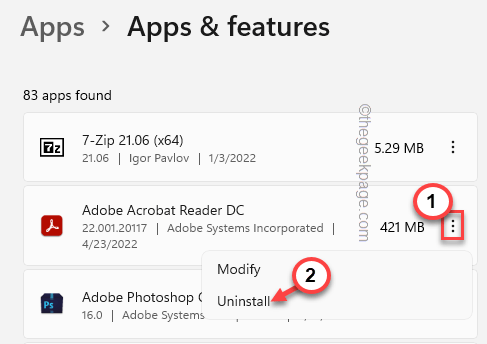
6. Anda akan melihat petikan tambahan untuk menegaskan tindakan anda. Ketik "Nyahpasang"Dalam arahan.
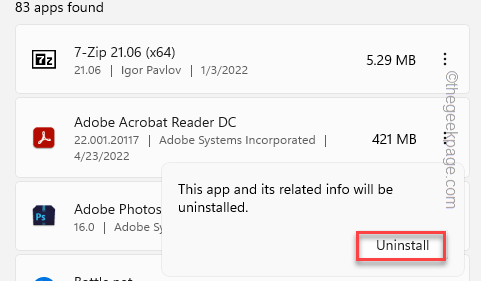
Tunggu sahaja pembaca Acrobat Adobe tidak dipasang dari sistem anda.
Sebaik sahaja ia selesai, anda boleh memasang semula Adobe Reader DC dengan mudah.
- « Pelayar Microsoft Edge terhempas secara tiba -tiba selepas membuka [diselesaikan]
- Betulkan ralat runtime R6025 dalam visual C ++ (Skyrim Fallout) di Windows 11/10 »

